我们看下WORD文档如何一键快速转成PPT,不用再一页页的大量的反复的复制文档内容了,一步完成!
特别适合文字量比较多的WORD文档,这里只是简单演示操作过程。
具体操作过程。
首先在WORD中打开一篇示例文档:
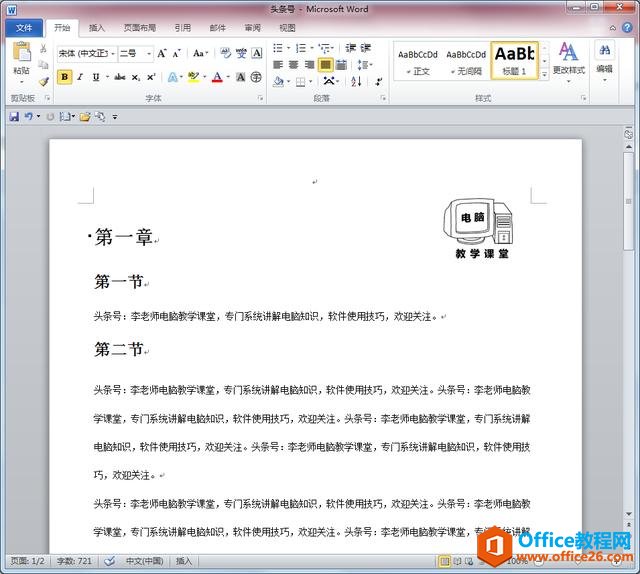
进入大纲视图:
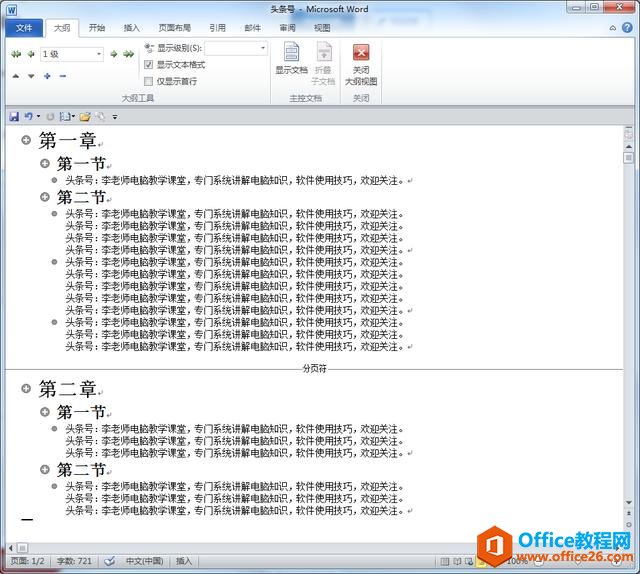
为了保证所有内容都能发送到PPT,这里要在大纲视图中把正文提升为大纲级别:
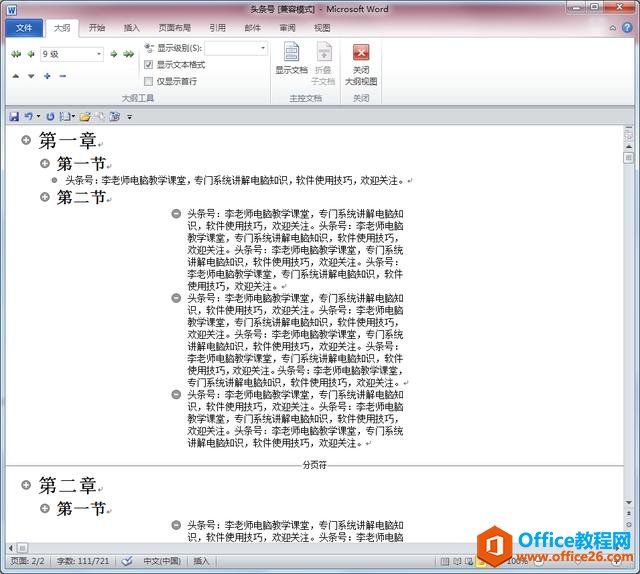
然后选文件,选项:
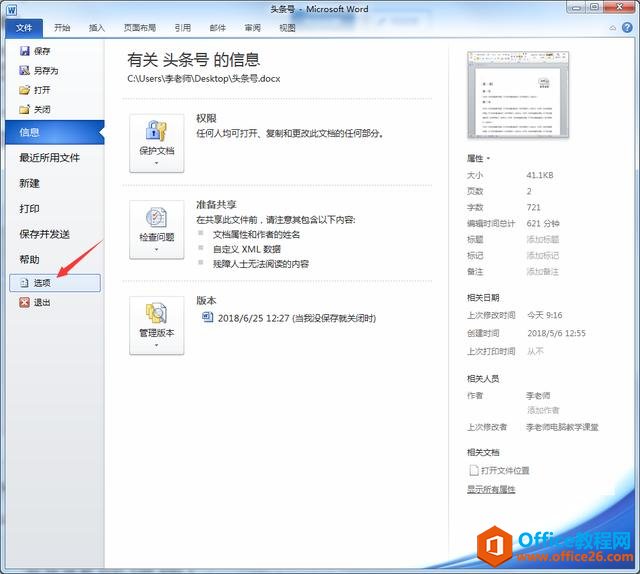
选快速访问工具栏,选不在功能区中的命令:
word文档如何设置图片背景
在word文档中如何设置页面背景,一般默认的word文档是白色的背景,如何更改word的页面背景,这个有两种方法。具体操作过程。第一种,页面设置。如图,在页面布局中,选页面颜色,填充
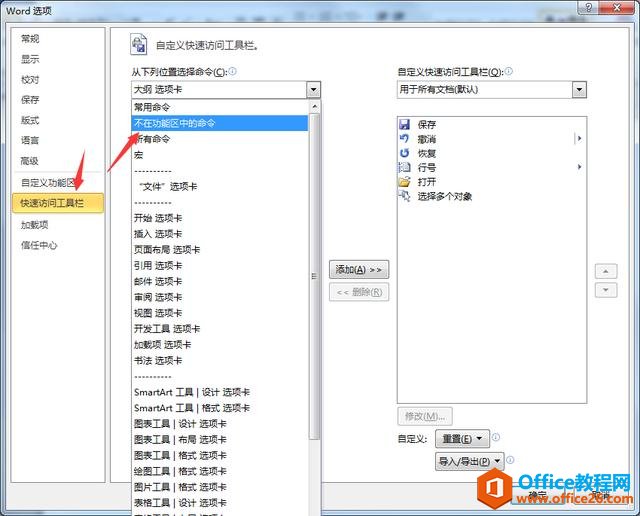
找到发送到Microsoft PowerPoint,点添加。这步的目的是因为这个功能默认是没放到工具栏上的,这样就添加上了:
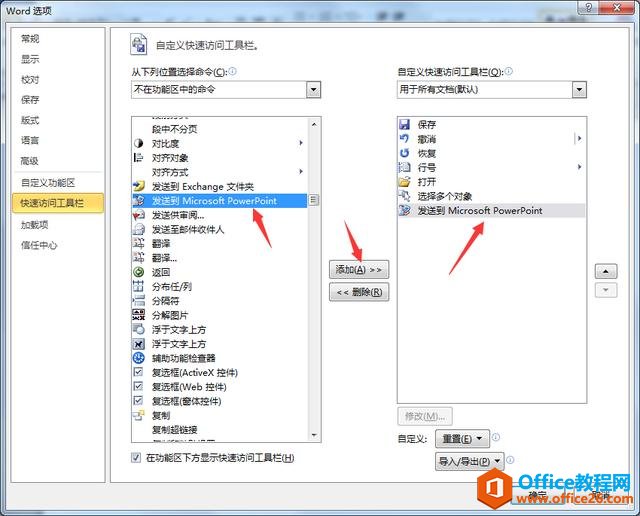
然后在快速访问工具栏点击 发送到Microsoft PowerPoint 按钮:
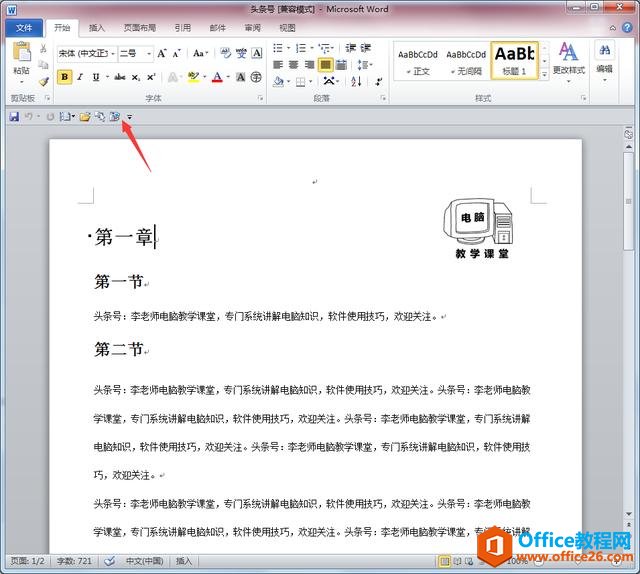
电脑自动开启PPT,然后生成简单的PPT页面:

在PPT设计栏中,选定一个主题模板,再设置一下其它操作:
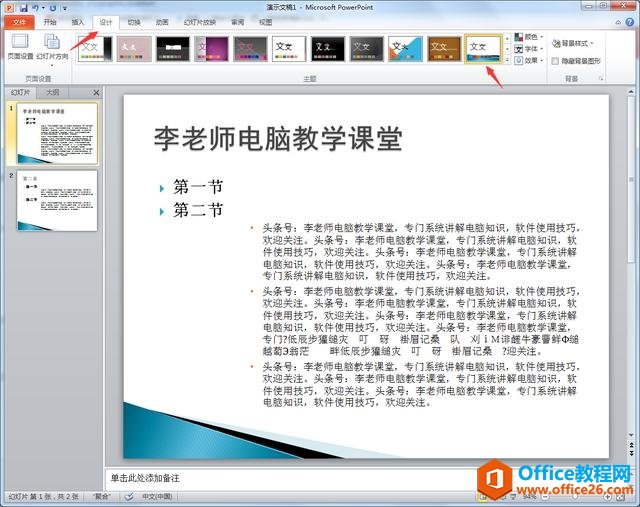
OK,WORD一键转PPT就操作完成了。
word表格复制到excel后结构发生变化了,该怎么做呢?
日常工作中,有时候需要将word中的表格复制到excel,更加方便数据分析。那如何将word表格保持内容、格式都不变复制到excel呢?答案是可以,我们一起来看看怎么做吧!1、打开word表格,


